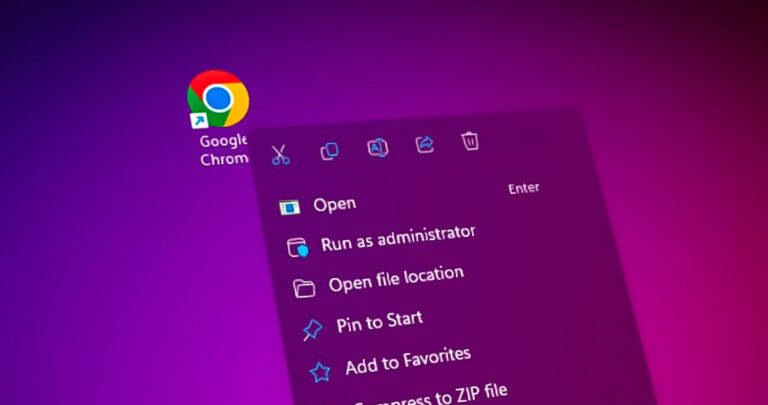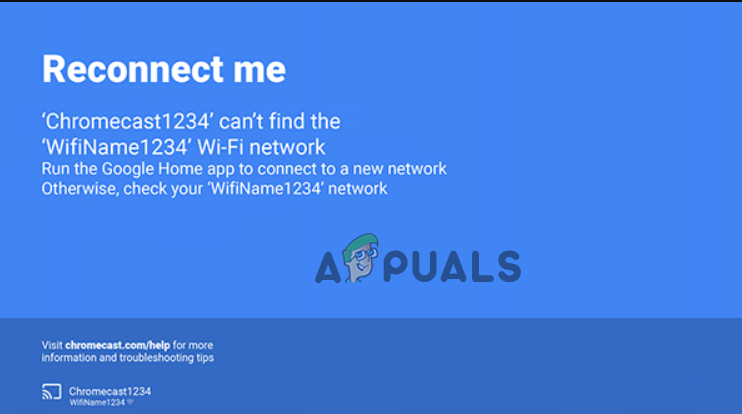Как отключить уведомления о воспоминаниях OneDrive «В этот день»?
Если вы являетесь технофилом Microsoft OneDrive, вы, должно быть, сталкивались с «В этот день», который представляет собой набор фото и видео воспоминаний, которые произошли в один и тот же день сегодня в далеком прошлом. По той или иной причине вы можете отключить уведомления о воспоминаниях OneDrive, но не знаете, с чего начать. В этой статье речь пойдет о том, как отключить уведомления OneDrive Memories на Android, iOS и Windows.
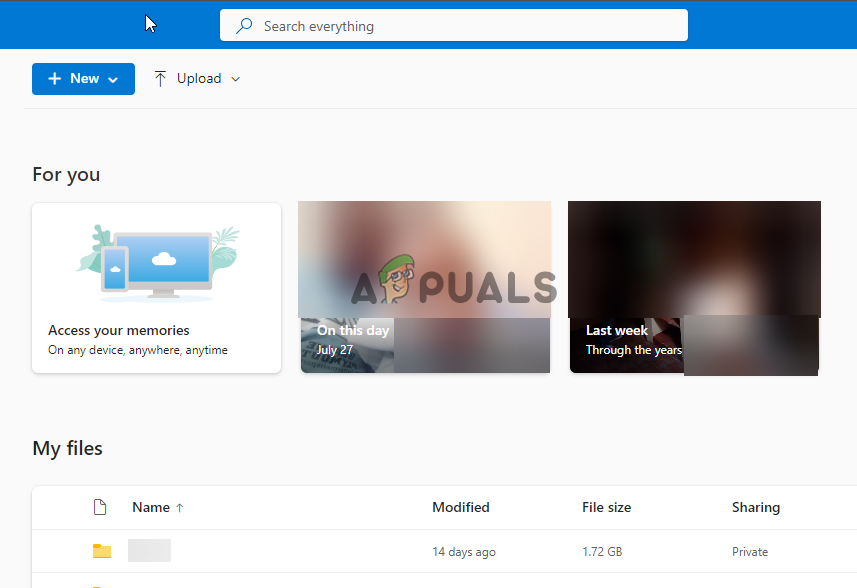 Как отключить уведомления OneDrive Memories
Как отключить уведомления OneDrive Memories
Программы для Windows, мобильные приложения, игры - ВСЁ БЕСПЛАТНО, в нашем закрытом телеграмм канале - Подписывайтесь:)
Некоторые пользователи могут захотеть отключить эти уведомления, потому что они считают, что воспоминания неактуальны, их слишком много или они появляются в неподходящее время. Однако другие считают эту функцию весьма полезной, поскольку воспоминания напоминают им о том, что они делали или видели год назад, в этот день.
Каковы причины отключения уведомлений воспоминаний OneDrive?
Уведомления — это хорошо, но когда они мешают или отвлекают, лучше всего отключить их. Пользователи OneDrive могут захотеть отключить оповещения о воспоминаниях, потому что им кажется, что их слишком много. В соответствии с Датапрот, пользователь имеет в среднем 80 приложений на своих телефонах и других гаджетах. Итак, представьте, что каждое приложение, включая OneDrive, ежедневно отправляет уведомления. Это может быть ошеломляющим, и отключение их было бы лучшим решением. Другими причинами отключения уведомлений о воспоминаниях в Microsoft OneDrive являются:
- Они делают пользователя менее продуктивным: если уведомления приходят в то время, когда вам нужна вся концентрация, которую вы только можете собрать, одно всплывающее окно может сильно вас отвлечь.
- Конфиденциальность и безопасность. Некоторые пользователи считают, что их устройства могут оказаться в руках некоторых людей, и им будет неудобно просматривать свои прошлые воспоминания. По этой причине они решили отключить уведомления о памяти в OneDrive.
- Неправильное время: представьте, что вы на свидании, в постели и т. д., и вы продолжаете получать уведомления. Это может беспокоить не только вас, но и окружающих вас людей. Одного этого достаточно, чтобы отключить оповещения о воспоминаниях.
Могут быть и другие десятки причин, потому что у людей есть свои предпочтения. На самом деле, некоторые пользователи могут предпочесть отключить оповещения устройства, чем отключить их.
Как отключить уведомления OneDrive Memories?
Чтобы отключить уведомления OneDrive Memories, необходимо сначала определить устройства или платформы, с которых вы используете OneDrive. Как и Google Фото, Facebook и т. д., к OneDrive можно получить доступ с разных устройств, поскольку он имеет функцию синхронизации; пока вы используете ту же учетную запись. В этом разделе мы рассмотрим, как:
- Отключите уведомления OneDrive Memories на ПК с Windows: эти предупреждения появляются в области уведомлений в Windows; внизу справа. Есть два способа отключить уведомления воспоминаний на ПК; через встроенные настройки уведомлений OneDrive или с помощью реестра Windows. Мы рассмотрим эти два варианта через некоторое время.
- Отключите уведомления OneDrive Memories в Интернете. Если вы предпочитаете использовать веб-версию OneDrive, вы можете использовать настройки, чтобы отключить уведомления «В этот день» на своих устройствах. Ваши настройки будут синхронизированы на всех других устройствах. Здесь вы также отключите электронные письма, которые OneDRive отправляет на вашу учетную запись электронной почты о ваших фото- и видеовоспоминаниях.
- Отключение уведомлений OneDrive Memories на телефонах Android. Способы отключения уведомлений OneDrive Memories на телефонах Android могут немного отличаться в зависимости от вашей модели. Но в целом процесс тот же. Как только вы отключите уведомления, вы не будете получать всплывающие окна в верхней части вашего смартфона. Вы можете сделать это в настройках приложения OneDrive.
- Отключите уведомления OneDrive Memories на iPhone (iOS). Пользователи iPhone также могут использовать настройки приложения OneDrive. Всплывающие окна с предупреждениями о воспоминаниях не будут отображаться до тех пор, пока вы снова не включите их.
1. Отключите уведомления OneDrive Memories на ПК с Windows.
1.1 Использование встроенных опций OneDrive
- Откройте OneDrive, щелкнув его значок в области панели задач; щелкните стрелку вверх, если вы ее не видите.
- Перейдите в раздел «Справка и настройки», а затем нажмите «Настройки».
- Выберите параметр «Настройки», а затем снимите флажок «Когда доступны воспоминания «В этот день».
 Отключить уведомления OneDrive Memories в Windows
Отключить уведомления OneDrive Memories в Windows - Наконец, нажмите OK, чтобы завершить процесс.
1.2 Использование редактора реестра Windows
Предупреждение
Внесение неправильных изменений в реестр может привести к сбоям в работе вашего компьютера. Мы не можем гарантировать устранение последствий неправильных изменений реестра. Прежде чем продолжить, создайте точку восстановления системы.
- Чтобы открыть редактор реестра, нажмите кнопку Windows + R, напишите regedit в поле «Выполнить» и нажмите Enter на клавиатуре компьютера.
- Вы получите приглашение контроля учетных записей, выберите «Да», чтобы продолжить.
- Когда панель редактора открыта, найдите следующий путь: HKEY_CURRENT_USER\SOFTWARE\Microsoft\OneDrive\Accounts\Personal
- С левой стороны щелкните правой кнопкой мыши папку «Личные», выберите «Создать» и нажмите «Значение DWORD (32-разрядное)».
 Отключить уведомления OneDrive Memories с помощью редактора реестра
Отключить уведомления OneDrive Memories с помощью редактора реестра - Переименуйте значение в OnThisDayPhotoNotificationDisabled, дважды щелкните его и установите для параметра Значение значение 1.
- Наконец, выберите «ОК», чтобы завершить процесс, и перезагрузите компьютер, чтобы изменения вступили в силу.
СОВЕТ. Чтобы вернуть предыдущие исходные настройки OneDrive, измените значение данных на 0.
2. Отключите уведомления OneDrive Memories в Интернете.
- Откройте браузер и перейдите на официальный сайт OneDrive. здесь.
- Войдите в систему, используя учетные данные, а затем нажмите значок «Настройка» в правом верхнем углу.
- Нажмите «Параметры» и выберите «Уведомления».
- Далее снимите галочку напротив В этот день воспоминания доступны.

- Наконец, выберите «Сохранить», и OneDrive не будет отправлять вам уведомления по электронной почте.
3. Отключите уведомления OneDrive Memories на телефонах Android.
- Откройте приложение OneDrive для Android и перейдите к опции «Я».
- В нижней части меню списка нажмите «Настройки».
- Нажмите «Личные» в разделе «Учетные записи».
- Найдите раздел ПОЛУЧАТЬ УВЕДОМЛЕНИЕ КОГДА и выключите кнопку рядом с У меня есть воспоминания об этом дне.
 Отключить уведомления OneDrive Memories на Android
Отключить уведомления OneDrive Memories на Android
4. Отключите уведомления OneDrive Memories на iPhone (iOS)
- Откройте приложение OneDrive на iPhone или iPad.
- Нажмите на изображение своего профиля в правом верхнем углу, а затем нажмите на опцию «Уведомление».
- Выключите кнопку рядом с У меня есть воспоминания об этом дне. Вы не будете получать уведомления о воспоминаниях, пока снова не включите эту функцию.
 Отключить воспоминания OneDrive на iPhone
Отключить воспоминания OneDrive на iPhone
Нужна дополнительная помощь?
Мы считаем, что описанные выше методы работают, и теперь вы можете отключить уведомления «Воспоминания» на своих устройствах. Если вы застряли на каком-либо шаге или вам нужны дополнительные указания, оставьте нам сообщение в разделе комментариев или обратитесь в службу поддержки Microsoft.
Отключение уведомлений OneDrive Memories: часто задаваемые вопросы
Что такое воспоминания OneDrive?
Microsoft OneDrive Memories — это функция, которая позволяет пользователям получать видео- и фотовоспоминания о своих прошлых годах каждый день, как сегодня. Вы можете получить доступ к этим воспоминаниям в своем мобильном приложении, приложении для ПК с Windows или в веб-версии OneDrive. Вы можете отключить воспоминания OneDrive или включить их в разделе настроек приложения или веб-портала. Вы также можете скрыть воспоминания в мобильном приложении. Для этого перейдите в «Я» > «Настройки» > «Личные» и отключите параметр «Показывать фотографии этого дня».
Как запретить OneDrive доступ к моим фотографиям?
Есть несколько способов запретить Microsoft OneDrive доступ к вашим фотографиям. Например, если вы хотите, чтобы приложение не загружало ваши фото и видео, отключите загрузку с камеры в настройках приложения. Если вы хотите, чтобы OneDrive не синхронизировал ваши видео и фотографии, выберите нужную папку, и оттуда вы можете остановить синхронизацию.
Программы для Windows, мобильные приложения, игры - ВСЁ БЕСПЛАТНО, в нашем закрытом телеграмм канале - Подписывайтесь:)

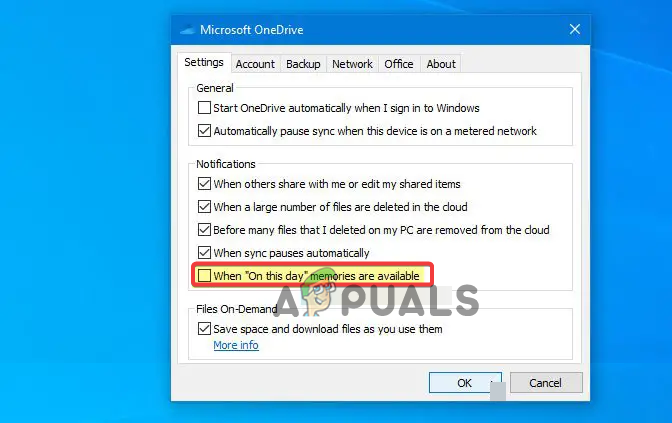 Отключить уведомления OneDrive Memories в Windows
Отключить уведомления OneDrive Memories в Windows Отключить уведомления OneDrive Memories с помощью редактора реестра
Отключить уведомления OneDrive Memories с помощью редактора реестра
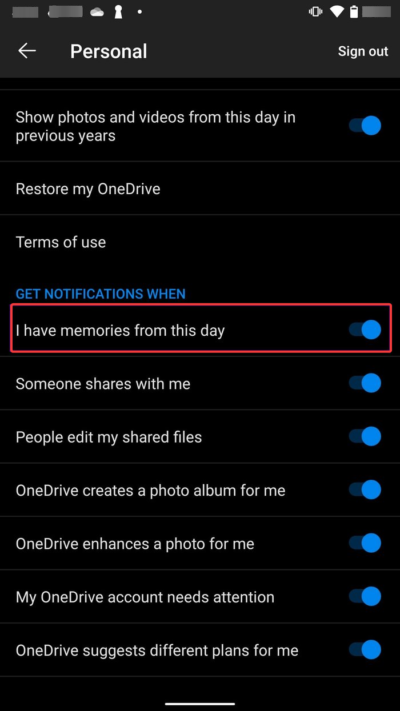 Отключить уведомления OneDrive Memories на Android
Отключить уведомления OneDrive Memories на Android Отключить воспоминания OneDrive на iPhone
Отключить воспоминания OneDrive на iPhone